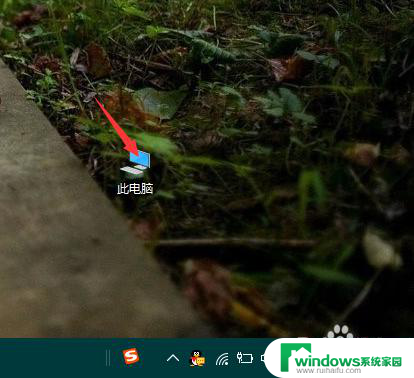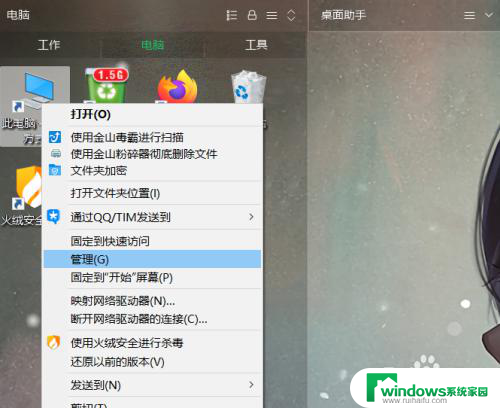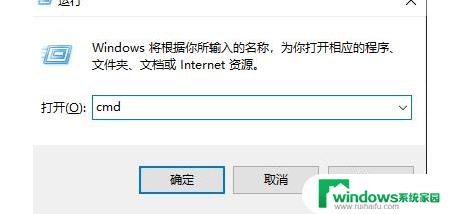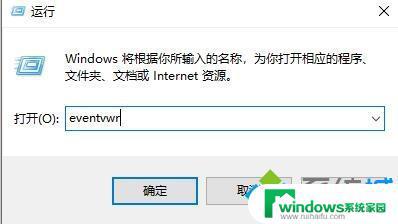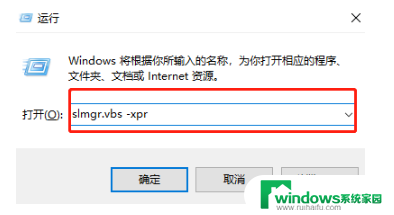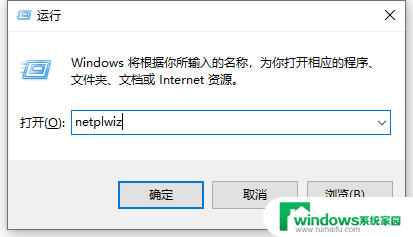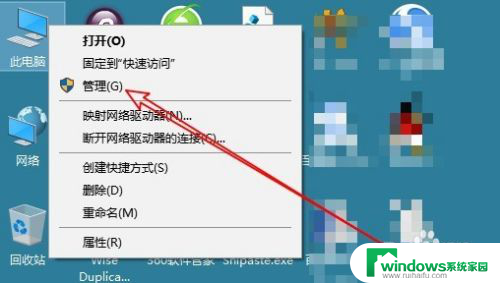电脑关机日志怎么看 Win10系统电脑如何查看关机日志
更新时间:2024-08-22 14:50:40作者:jiang
在使用Win10系统的电脑时,有时我们可能会遇到电脑突然关机的情况,这时就需要查看电脑的关机日志来了解具体原因,关机日志记录了电脑在关机过程中的各种信息,通过查看关机日志,我们可以找到导致电脑关机的原因,进而解决问题。那么在Win10系统中,如何查看关机日志呢?接下来就让我们一起来了解一下。
方法如下:
1.首先,打开我们的电脑,在桌面上右击此电脑图标。
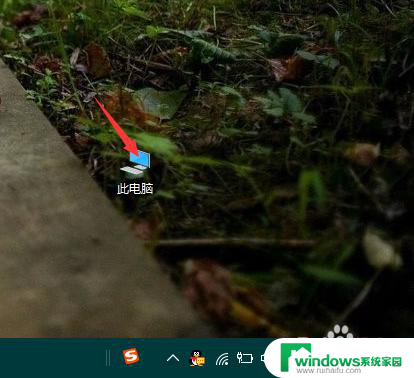
2.在弹出的菜单中点击“管理”选项。
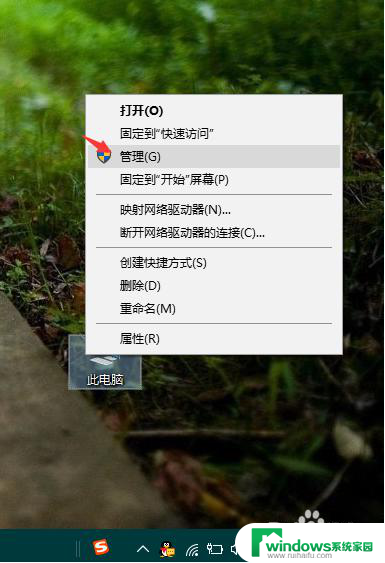
3.在打开的计算机管理界面中,依次点击系统工具>>事件查看器>>windows日志>>系统。
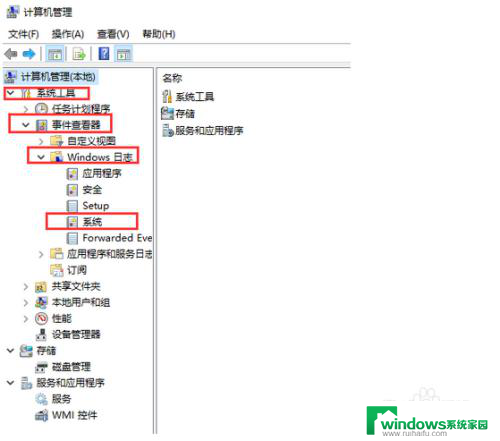
4.在其窗口右侧页面中点击“筛选当前日志”选项。
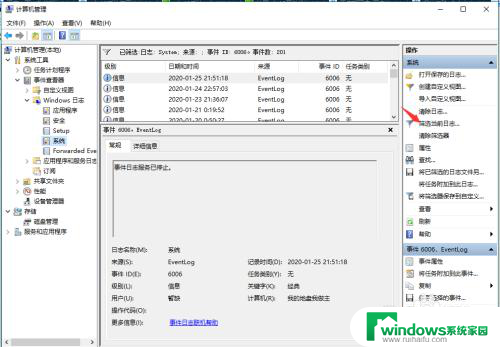
5.要查询开机日志,只需在当前窗口中将<所有事件ID>改为6005,然后点击确定按钮即可。
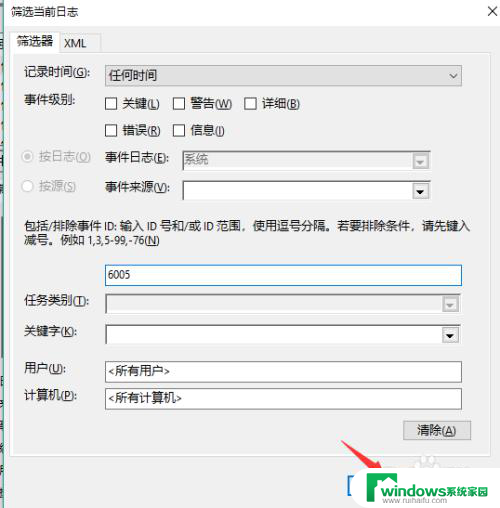
6.若要查询关机日志,请将<所有事件ID>改为6006,然后点击确定按钮即可。
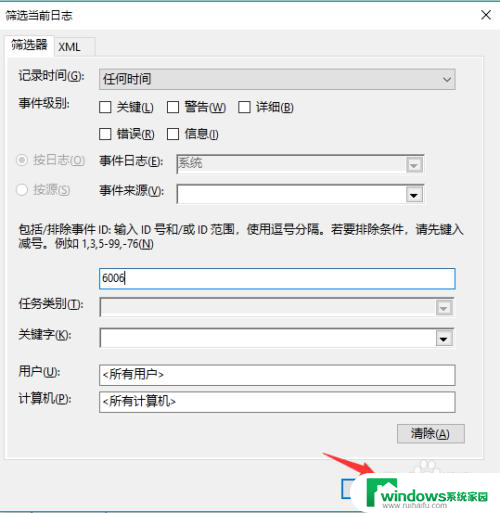
以上就是电脑关机日志怎么看的全部内容,如果你也遇到了这个问题,可以尝试按照以上方法解决,希望这些方法对你有所帮助。